电脑上大量的文件如何备份到U盘?你不会还在复制粘贴吧?
2023-10-17
更新时间:2023-10-17 17:50:30 作者:有品生活网
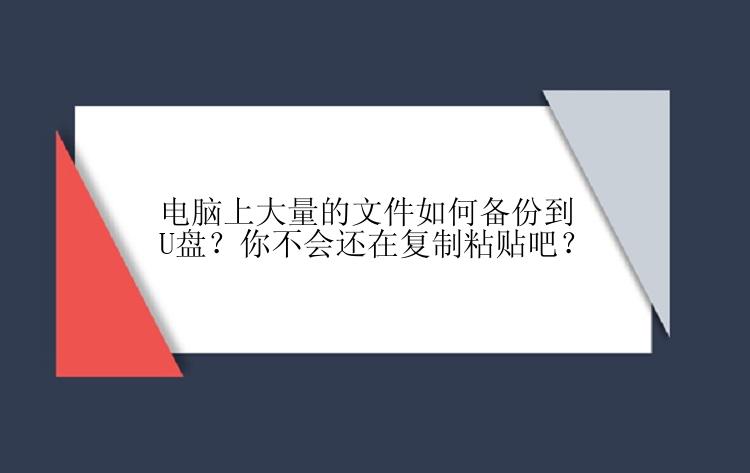
我们生活在数字化、信息化时代,每天会接触很多数据,也会有很多文件保存在电脑、手机上,但是将文件保存到电脑、手机也并不安全,最好是将文件备份到其他地方,降低文件丢失带来的风险。那么我们如何快速地备份大量电脑文件到u盘呢?下面给大家介绍两种方法。
一、使用备份专家显然,专业的备份工具能帮我们提高备份文件的效率。当我们需要备份大量文件到U盘、移动硬盘,或电脑上的其他分区时,不妨使用备份专家(EaseUS Todo Backup Home)。
备份专家是一款专业且功能强大的备份软件,支持备份操作系统、电子邮件、磁盘、分区、文档、照片、图片和音乐等。只要选择好需要备份的内容,和想要备份到的位置(如U盘、移动硬盘、本地磁盘或NAS等),就能轻轻松松地完成备份。
如何使用备份专家(EaseUS Todo Backup Home)备份文件呢?您可以参考以下步骤:
步骤1.创建文件备份任务
步骤2.选择需要备份的文件
步骤3.设置备份文件的存放位置(本地磁盘或外置磁盘)
步骤4.开始备份文件
如果你对备份有更高的要求,可以在备份前。点击“选项”进行个性化设置,关于这些高级功能的详细介绍,请访问备份专家(EaseUS Todo Backup Home)用户指南!
提示:
◆ 备份选项、备份计划、备份过滤和备份通知不是备份的先决条件,如果不需要,可以不用设置。
注意:当您需要将文件备份到U盘中时,点击“本地磁盘”选项中的对应分区即可。
二、使用文件历史记录当然,我们也可以选择使用“文件历史记录”来备份文件到U盘上,下面是具体步骤:
1.从开始菜单中找到“设置”应用程序,或者使用快捷键“Win+I”打开。
2.在“设置”窗口中,选择“更新和安全”选项。
3.在左边的菜单中选择“备份”,然后在右边的窗口中选择“添加驱动器”。
4.在弹出的窗口中,选择U盘,并启用“文件历史记录”选项。
5.然后,您需要开启“文件历史记录”功能(在“备份”菜单下拉框中打开“文件历史记录”开关即可)。
6.选择你要备份的文件路径,单击“更多选项”可以设置“文件历史记录”备份的频率、保留历史版本的天数、备份下的文件夹需要备份文件的种类等,在这里还可以进行高级设置。
7.点击“开始备份”即可完成备份。在备份过程中,如果您需要打断它,可以单击“暂停备份”或“立即停止”。
三、小结电脑上大量文件如何备份到U盘?以上两种方式都可以满足您的需求。需要注意的是,使用文件历史记录功能进行备份会比使用备份专家(EaseUS Todo Backup Home)的备份速度更慢,因此如果您想快速且不费心的备份文件,推荐您使用备份专家软件。